Questo articolo vi insegnerà come accantonare i prodotti in Shopify.
- Per prima cosa è necessario accedere al proprio negozio Shopify.
- Selezionare quindi Prodotti nel backend e fare clic su Aggiungi prodotto.
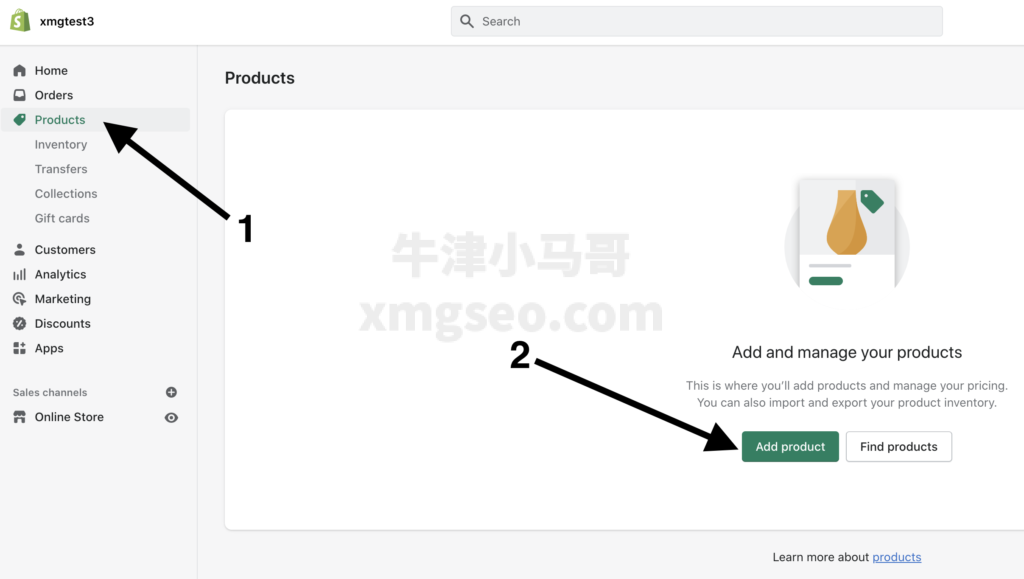 Backend di Shopify Caricare i prodotti
Backend di Shopify Caricare i prodotti
- Inserite il titolo del prodotto e una descrizione dettagliata del prodotto. Più si inserisce nella descrizione dettagliata, meglio è, e si possono usare immagini lunghissime, come nella pagina A+ di Amazon.
 Impostazione dei titoli dei prodotti e delle pagine di dettaglio
Impostazione dei titoli dei prodotti e delle pagine di dettaglio
- Caricate le immagini dei vostri prodotti, in formato jpg o png. shopify ottimizzerà automaticamente le immagini in formato next-gen (webp). Potete anche scegliere immagini 3D se le avete generate.
 Caricare le immagini dei prodotti
Caricare le immagini dei prodotti
- Impostate il prezzo dei vostri prodotti e se volete cambiare la valuta del vostro negozio Shopify, dovete solo cambiarla nel backend.
 Impostazione del prezzo del prodotto
Impostazione del prezzo del prodotto
- Impostare il tipo di prodotto; è possibile fare clic su Aggiungi tipo personalizzato per aggiungere altre categorie.
 Selezionare il tipo di prodotto
Selezionare il tipo di prodotto
- Impostare il venditore e la collezione per il prodotto; è possibile scrivere il nome del proprio marchio nel campo del venditore e la categoria della collezione avrà una sola collezione per impostazione predefinita. se si desidera aggiungere una collezione, è necessario leggere l'altro tutorial.
 Impostazione di categorie di prodotti e marchi
Impostazione di categorie di prodotti e marchi
- Impostare lo SKU e le scorte del prodotto.SKU è il numero del prodotto. È l'ID del vostro prodotto, dovete solo assicurarvi che ogni sku del prodotto sia unico. Vi consiglio inoltre di non impostare l'inventario e di disattivare l'opzione di tracciamento della quantità. In questo modo, l'inventario dei prodotti non sarà monitorato e sarà sempre disponibile per l'acquisto.
 Impostazione dello sku del prodotto
Impostazione dello sku del prodotto
- Quindi è necessario impostare le informazioni logistiche del prodotto. Qui il peso del prodotto e il luogo di spedizione non possono essere compilati, se si imposta la logistica in background come spedizione di pacchetti. Personalmente, consiglierei di impostarla come modalità pacchetto, in questo modo il peso non sarà più importante e potrà essere impostato di default su 0.
 Impostazione delle informazioni logistiche sui prodotti
Impostazione delle informazioni logistiche sui prodotti
- È necessario impostare le varianti del prodotto, se ce ne sono. Se il prodotto ha altri colori e dimensioni, è necessario spuntare la casella sotto Questo prodotto ha opzioni. poi si vedrà Nome opzione, questo è il nome della variabile, ad esempio il colore Colore. poi c'è l'opzione, ad esempio blu blu, rosso rosso. se si ha più di una variante, ad esempio colori e dimensioni diverse, si possono aggiungere altre variabili facendo clic su Aggiungi un'altra opzione per aggiungere altre variabili.
 Impostazione del processo di variante di prodotto
Impostazione del processo di variante di prodotto
- Infine, è necessario cambiare lo stato del prodotto in Attivo, se si è sicuri di voler iniziare a vendere. In caso contrario, si dovrebbe mantenere lo stato del prodotto come Bozza.
 Impostazione dello stato del prodotto
Impostazione dello stato del prodotto






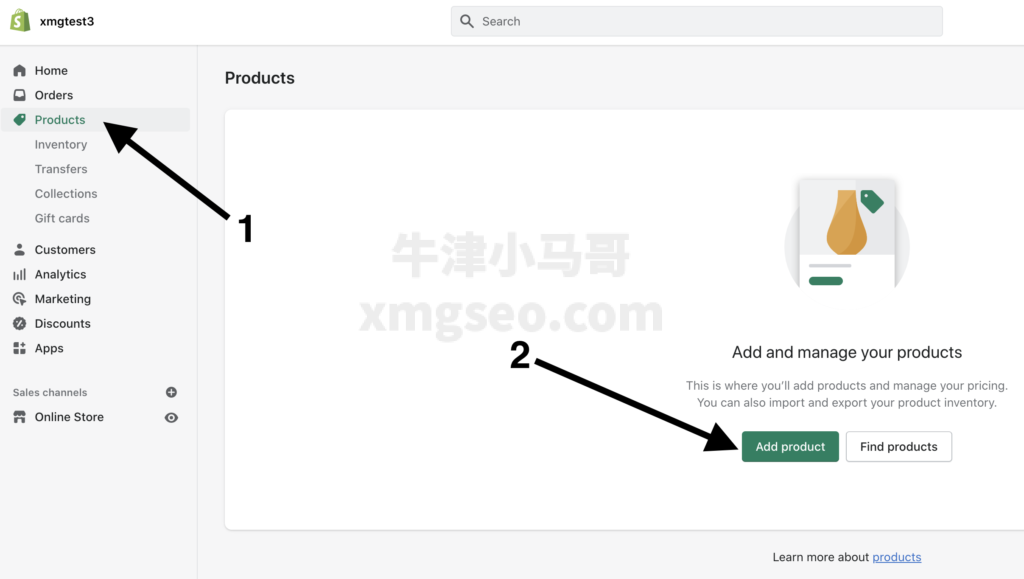 Backend di Shopify Caricare i prodotti
Backend di Shopify Caricare i prodotti Impostazione dei titoli dei prodotti e delle pagine di dettaglio
Impostazione dei titoli dei prodotti e delle pagine di dettaglio Caricare le immagini dei prodotti
Caricare le immagini dei prodotti Impostazione del prezzo del prodotto
Impostazione del prezzo del prodotto Selezionare il tipo di prodotto
Selezionare il tipo di prodotto Impostazione di categorie di prodotti e marchi
Impostazione di categorie di prodotti e marchi Impostazione dello sku del prodotto
Impostazione dello sku del prodotto Impostazione delle informazioni logistiche sui prodotti
Impostazione delle informazioni logistiche sui prodotti Impostazione del processo di variante di prodotto
Impostazione del processo di variante di prodotto Impostazione dello stato del prodotto
Impostazione dello stato del prodotto